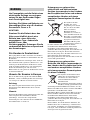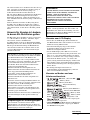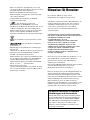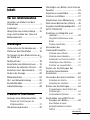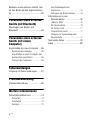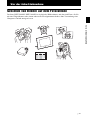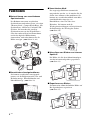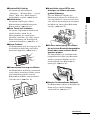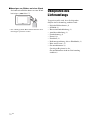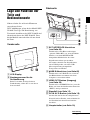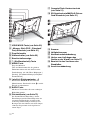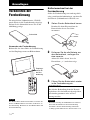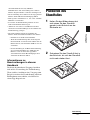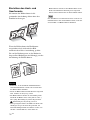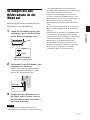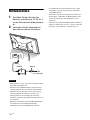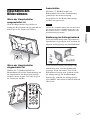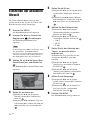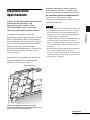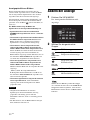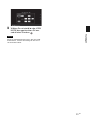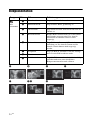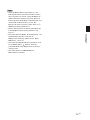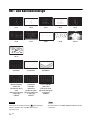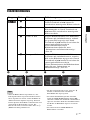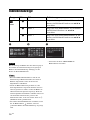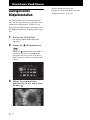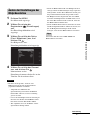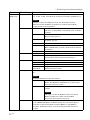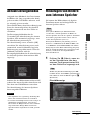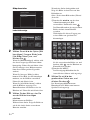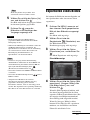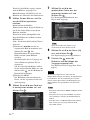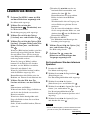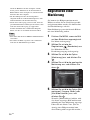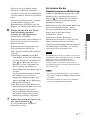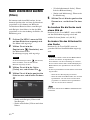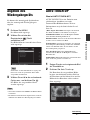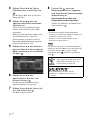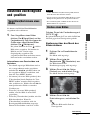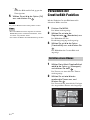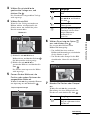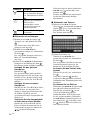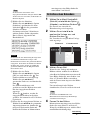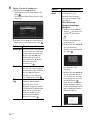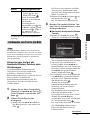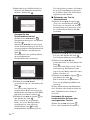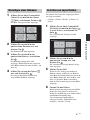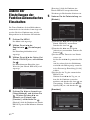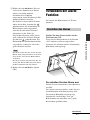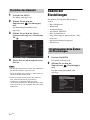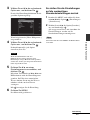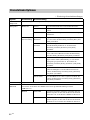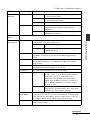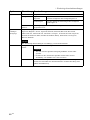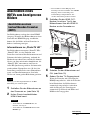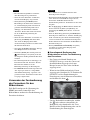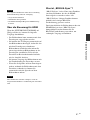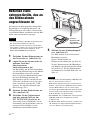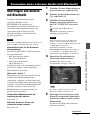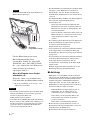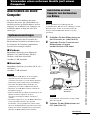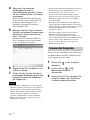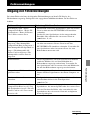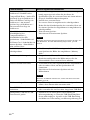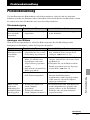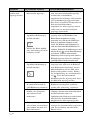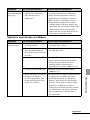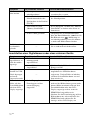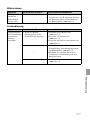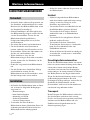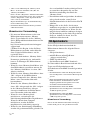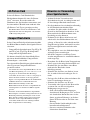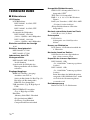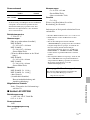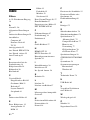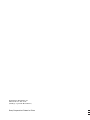4-155-758-31 (1)
Digitaler
Bilderrahmen
DPF-X1000N
DPF-V1000N
© 2009 Sony Corporation
Vor der Inbetriebnahme
Grundlagen
Erweiterte Funktionen
Verwenden eines externen
Geräts (mit Bluetooth)
Verwenden eines externen
Geräts (mit einem Computer)
Fehlermeldungen
Problembehandlung
Weitere Informationen
Bedienungsanleitung
Vor Inbetriebnahme des Geräts sollten Sie dieses Handbuch
aufmerksam durchlesen. Bewahren Sie es danach gut auf, um bei
Fragen darauf zurückgreifen zu können.
Diese Modelle werden nicht in allen Regionen oder Ländern
betrieben.

2
DE
Um Feuergefahr und die Gefahr eines
elektrischen Schlags zu verringern,
setzen Sie das Gerät weder Regen
noch Feuchtigkeit aus.
Schützen Sie Akkus und Batterien vor
übermäßiger Hitze, wie z.B. direktem
Sonnenlicht, Feuer o. Ä.
ACHTUNG
Ersetzen Sie die Batterie bzw. den
Akku ausschließlich durch eine
Batterie bzw. einen Akku des
angegebenen Typs. Andernfalls
besteht Feuer- oder
Verletzungsgefahr. Entsorgen Sie die
verbrauchten Batterien entsprechend
den Anweisungen.
Für Kunden in Deutschland
Entsorgungshinweis: Bitte werfen Sie nur entladene
Batterien in die Sammelboxen beim Handel oder den
Kommunen.
Entladen sind Batterien in der Regel dann, wenn das
Gerät abschaltet und signalisiert „Batterie leer“ oder
nach längerer Gebrauchsdauer der Batterien „nicht
mehr einwandfrei funktioniert“. Um sicherzugehen,
kleben Sie die Batteriepole z.B. mit einem
Klebestreifen ab oder geben Sie die Batterien einzeln
in einen Plastikbeutel.
Hinweis für Kunden in Europa
Dieses Produkt wurde geprüft und erfüllt die EMV-
Richtlinie, sofern Verbindungskabel mit einer Länge
von weniger als 3 Metern verwendet werden.
Achtung
Die elektromagnetischen Felder bei den speziellen
Frequenzen können Bild und Ton dieses Gerätes
beeinflussen.
Hinweis
Wenn eine Datenübertragung aufgrund statischer oder
elektromagnetischer Störeinflüsse abbricht
(fehlschlägt), starten Sie die entsprechende
Anwendung neu oder entfernen Sie das USB-Kabel,
und schließen Sie es wieder an.
Entsorgung von gebrauchten
elektrischen und elektronischen
Geräten (anzuwenden in den Ländern
der Europäischen Union und anderen
europäischen Ländern mit einem
separaten Sammelsystem für diese
Geräte)
Das Symbol auf dem
Produkt oder seiner
Verpackung weist darauf
hin, dass dieses Produkt
nicht als normaler
Haushaltsabfall zu
behandeln ist, sondern an
einer Annahmestelle für das
Recycling von elektrischen
und elektronischen Geräten
abgegeben werden muss.
Durch Ihren Beitrag zum
korrekten Entsorgen dieses
Produkts schützen Sie die Umwelt und die
Gesundheit Ihrer Mitmenschen. Umwelt und
Gesundheit werden durch falsches Entsorgen
gefährdet. Materialrecycling hilft, den Verbrauch von
Rohstoffen zu verringern. Weitere Informationen
über das Recycling dieses Produkts erhalten Sie von
Ihrer Gemeinde, den kommunalen
Entsorgungsbetrieben oder dem Geschäft, in dem Sie
das Produkt gekauft haben.
Entsorgung von gebrauchten
Batterien und Akkus (anzuwenden in
den Ländern der Europäischen Union
und anderen europäischen Ländern
mit einem separaten Sammelsystem
für diese Produkte)
Das Symbol auf der Batterie/dem
Akku oder der Verpackung weist
darauf hin, dass diese nicht als
normaler Haushaltsabfall zu
behandeln sind.
Ein zusätzliches chemisches Symbol
Pb (Blei) oder Hg (Quecksilber) unter
der durchgestrichenen Mülltonne bedeutet, dass die
Batterie/der Akku einen Anteil von mehr als 0,0005%
Quecksilber oder 0,004% Blei enthält.
Durch Ihren Beitrag zum korrekten Entsorgen dieser
Batterien/Akkus schützen Sie die Umwelt und die
Gesundheit Ihrer Mitmenschen. Umwelt und
Gesundheit werden durch falsches Entsorgen
gefährdet. Materialrecycling hilft, den Verbrauch von
Rohstoffen zu verringern.
Bei Produkten, die auf Grund ihrer Sicherheit, der
Funktionalität oder als Sicherung vor Datenverlust
eine ständige Verbindung zur eingebauten Batterie
benötigen, sollte die Batterie nur durch qualifiziertes
Servicepersonal ausgetauscht werden.
WARNUNG

3
DE
Um sicherzustellen, dass die Batterie korrekt entsorgt
wird, geben Sie das Produkt zwecks Entsorgung an
einer Annahmestelle für das Recycling von
elektrischen und elektronischen Geräten ab.
Für alle anderen Batterien entnehmen Sie die Batterie
bitte entsprechend dem Kapitel über die sichere
Entfernung der Batterie. Geben Sie die Batterie an
einer Annahmestelle für das Recycling von Batterien/
Akkus ab.
Weitere Informationen über das Recycling dieses
Produkts oder der Batterie erhalten Sie von Ihrer
Gemeinde, den kommunalen Entsorgungsbetrieben
oder dem Geschäft, in dem Sie das Produkt gekauft
haben.
Hinweis für Kunden in Ländern,
in denen EU-Richtlinien gelten
Der Hersteller dieses Produkts ist Sony Corporation,
1-7-1 Konan Minato-ku Tokyo, 108-0075, Japan.
Autorisierter Vertreter für EMV und
Produktsicherheit ist die Sony Deutschland GmbH,
Hedelfinger Strasse 61, 70327 Stuttgart, Deutschland.
Für Fragen im Zusammenhang mit Kundendienst
oder Garantie wenden Sie sich bitte an die in den
separaten Kundendienst- oder Garantieunterlagen
genannten Adressen.
Hinweise zum LCD-Display
• Setzen Sie das LCD-Display keinem Druck aus.
Der Bildschirm könnte sich verfärben, was zu einer
Funktionsstörung führen könnte.
• Wird das LCD-Display längere Zeit direkter
Sonnenbestrahlung ausgesetzt, kann es zu
Funktionsstörungen kommen.
• Da das LCD-Display unter Einsatz von extrem
genauer Präzisionstechnologie hergestellt wird, sind
über 99,99 % der Pixel funktionsfähig. Trotzdem
kann es vorkommen, dass einige winzige schwarze
und/oder helle Punkte (weiße, rote, blaue oder
grüne) ständig auf dem LCD-Display sichtbar sind.
Diese Punkte gehen auf das Herstellungsverfahren
zurück und beeinträchtigen das Anzeigeergebnis in
keiner Weise.
• Bei niedrigen Temperaturen kann ein
Nachzieheffekt auf dem LCD-Display auftreten.
Dies ist keine Funktionsstörung.
Hinweise zu Marken und zum
Urheberrechtsschutz
• , BRAVIA, „PhotoTV HD“, ,
Cyber-shot, , „Memory Stick“,
, „Memory Stick Duo“,
, „MagicGate Memory
Stick“, „Memory Stick PRO“,
, „Memory Stick PRO Duo“,
, „Memory Stick PRO-HG
Duo“, , „Memory Stick
Micro“, , , „Memory Stick-
ROM“, , „MagicGate“ und
sind Marken oder eingetragene
Marken der Sony Corporation.
• HDMI, und High-Definition Multimedia
Interface sind Marken bzw. eingetragene Marken
der HDMI Licensing LLC.
Die Duplikation, die Herausgabe oder das Drucken
von CDs, Fernsehsendungen oder urheberrechtlich
geschütztem Material wie z.B. Bildern oder
Veröffentlichungen oder sonstigem Material mit
Ausnahme von eigenen Aufnahmen oder Arbeiten
ist ausschließlich auf den privaten Gebrauch
beschränkt. Wenn Sie nicht über Urheberrechte
verfügen, keine Erlaubnis der
Urheberrechtsinhaber zum Duplizieren der
Materialien haben und diese Materialien über die
oben angegebene Einschränkung hinaus
verwenden, werden die Bestimmungen des
Urheberrechts verletzt und für den
Urheberrechtsinhaber entstehen Ansprüche auf
Schadenersatz.
Wenn Sie mit diesem Digitaler Bilderrahmen auf
der Grundlage von Fotos erzeugen, achten Sie bitte
besonders darauf, die Bestimmungen des
Urheberrechts nicht zu verletzen. Das
unberechtigte Verwenden oder Modifizieren der
Porträtfotos von Dritten verstößt möglicherweise
ebenfalls gegen deren Rechte.
Außerdem kann bei Präsentationen, Aufführungen
und Ausstellungen das Fotografieren untersagt
sein.
Empfehlungen für Sicherungskopien
Um das Risiko von Datenverlusten durch
Fehlbedienung oder Fehlfunktionen des Digitaler
Bilderrahmen zu vermeiden, empfiehlt es sich, eine
Sicherungskopie der Daten anzulegen.
Information
UNTER KEINEN UMSTÄNDEN HAFTET DER
VERKÄUFER FÜR DIREKTE, INDIREKTE,
NEBEN- ODER FOLGESCHÄDEN
IRGENDWELCHER ART BZW. FÜR
VERLUSTE ODER KOSTEN, DIE DURCH EIN
DEFEKTES PRODUKT ODER DIE
VERWENDUNG EINES PRODUKTS
ENTSTEHEN.
Sony übernimmt keinerlei Haftung für indirekte,
Neben- oder Folgeschäden oder den Verlust von
Aufnahmen, die durch die Verwendung oder eine
Fehlfunktion des Digitaler Bilderrahmen oder einer
Speicherkarte verursacht werden.
Fortsetzung

4
DE
• Microsoft, Windows und Windows Vista sind
eingetragene Marken der Microsoft Corporation in
den USA und/oder anderen Ländern.
• Macintosh und Mac OS sind eingetragene
Markenzeichen von Apple Inc. in den USA und/
oder anderen Ländern.
• CompactFlash ist eine Marke der SanDisk
Corporation in den USA.
• oder xD-Picture Card™ sind
Markenzeichen der FUJIFILM Corporation.
• Der Besitzer der Bluetooth-Wortmarke und -Logos
ist Bluetooth SIG, Inc. Die Verwendung dieser
Marken durch die Sony Corporation erfolgt unter
Lizenz. Andere Marken und Handelsnamen
befinden sich im Besitz der jeweiligen Eigentümer.
• ist eine Marke von FotoNation Inc. in den
USA.
• ist eine Marke von Ichikawa
Soft Laboratory.
• Enthält iType™ und Schriftsätze aus Monotype
Imaging Inc.
iType
TM
ist eine Marke der Monotype Imaging Inc.
• Alle anderen in diesem Handbuch erwähnten
Produkt- oder Firmennamen können
Markenzeichen oder eingetragene Markenzeichen
der jeweiligen Unternehmen sein. Im Handbuch
sind die Markenzeichen und eingetragenen
Markenzeichen nicht in jedem Fall ausdrücklich
durch „™“ bzw. „
®
“ gekennzeichnet.
• Dieses Gerät ist mit einer
Gesichtserkennungsfunktion ausgerüstet. Es wird
die von Sony entwickelte Sony Face Recognition-
Technologie verwendet.
Hinweise für Benutzer
Programm © 2009 Sony Corporation
Dokumentation © 2009 Sony Corporation
Alle Rechte vorbehalten. Dieses Handbuch bzw. die
darin beschriebene Software darf ohne vorherige
schriftliche Genehmigung der Sony Corporation
weder ganz noch auszugsweise reproduziert,
übersetzt oder in eine maschinenlesbare Form
gebracht werden.
UNTER KEINEN UMSTÄNDEN ÜBERNIMMT
DIE SONY CORPORATION DIE HAFTUNG FÜR
INDIREKTE, SPEZIELLE ODER
FOLGESCHÄDEN, OB AUF
VERTRAGSVERLETZUNGEN ODER DER
EINHALTUNG DES VERTRAGS ODER
ANDEREM BASIEREND, DIE AUF DIE
VERWENDUNG DIESES HANDBUCHS, DER
SOFTWARE ODER ANDERER DARIN
ENTHALTENER INFORMATIONEN
ZURÜCKGEHEN ODER IN VERBINDUNG
DAMIT AUFTRETEN.
Die Sony Corporation behält sich das Recht vor, an
diesem Handbuch oder den darin enthaltenen
Informationen jederzeit ohne Ankündigung
Änderungen vorzunehmen.
Die in diesem Handbuch beschriebene Software kann
auch den Bestimmungen eines separaten
Endbenutzerlizenzvertrags unterliegen.
Die Layout-Daten wie etwa die Beispielbilder in der
Software dürfen ausschließlich zum persönlichen
Gebrauch modifiziert oder dupliziert werden. Jede
nicht autorisierte Duplikation dieser Software ist nach
den Bestimmungen des Urheberrechts untersagt.
Bitte beachten Sie, dass die nicht autorisierte
Duplikation oder Modifikation von Porträtfotos oder
urheberrechtlich geschützten Arbeiten Dritter die
Urheberrechte dieser Dritten verletzen kann.
In diesem Handbuch verwendete
Abbildungen und Screenshots
Wenn nicht anders angegeben, beziehen sich die
in diesem Handbuch verwendeten Abbildungen
und Screenshots auf das Modell DPF-X1000N.
Die Abbildungen und Bildschirmdarstellungen,
die in dieser Anleitung verwendet werden,
können von den tatsächlich verwendeten oder
angezeigten abweichen.

5
DE
Inhalt
Vor der Inbetriebnahme
Genießen von Bildern auf dem
Fotorahmen ....................................7
Funktionen ......................................8
Überprüfen des Lieferumfangs .....10
Lage und Funktion der Teile und
Bedienelemente ............................11
Grundlagen
Vorbereiten der Fernbedienung ....14
Platzieren des Standfußes ............15
So hängen Sie den Bilderrahmen an
der Wand auf ................................17
Netzanschluss ..............................18
Einschalten des Bilderrahmens .....19
Einstellen der aktuellen Uhrzeit .....20
Einsetzen einer Speicherkarte .......21
Ändern der Anzeige ......................22
Bildpräsentation ............................24
Uhr- und Kalenderanzeige ............26
Einzelbildmodus ...........................27
Indexbildanzeige ...........................28
Erweiterte Funktionen
Anzeigen einer Bildpräsentation ....30
Ändern der Einstellungen der
Bildpräsentation .............................31
Aktualisierungsmodus ..................33
Hinzufügen von Bildern zum internen
Speicher .......................................33
Exportieren eines Bildes ...............35
Löschen von Bildern .....................37
Registrieren einer Markierung ......38
Nach einem Bild suchen (Filtern) ....40
Angeben des Wiedergabegeräts .....41
AUTO TOUCH-UP .........................41
Einstellen von Bildgröße und
-position ..................................43
Vergrößern/Verkleinern eines
Bildes ............................................. 43
Drehen eines Bildes ....................... 43
Verwenden der
CreativeEdit-Funktion ....................44
Erstellen eines Albums ................... 44
Erstellen eines Kalenders ...............47
Einblenden von Text in ein Bild ......49
Hinzufügen eines Rahmens ............ 51
Erstellen von Layoutfeldern ............51
Ändern der Einstellungen der
Funktion Automatisches
Einschalten ...................................52
Verwenden der Alarm-Funktion ....53
Einstellen des Alarms ..................... 53
Einstellen der Alarmzeit ..................54
Ändern der Einstellungen ..............54
Vorgehensweise beim Ändern der
Einstellungen .................................54
Einzustellende Optionen ................. 56
Anschließen eines HDTVs zum
Anzeigen von Bildern ...............59
Anschließen an einen
hochauflösenden Fernseher
(HDTV) ...........................................59
Fortsetzung

6
DE
Bedienen eines externen Geräts, das
an den Bilderrahmen angeschlossen
ist .................................................62
Verwenden eines externen
Geräts (mit Bluetooth)
Übertragen von Bildern mit
Bluetooth ......................................63
Verwenden eines externen
Geräts (mit einem
Computer)
Anschließen an einen Computer ...65
Systemvoraussetzungen ................ 65
Anschließen an einen Computer zum
Austauschen von Bildern ............... 65
Trennen des Computers ................. 66
Fehlermeldungen
Umgang mit Fehlermeldungen .....67
Problembehandlung
Problembehandlung .....................69
Weitere Informationen
Sicherheitsmaßnahmen ................74
Sicherheit ...................................... 74
Installation ..................................... 74
Reinigen ........................................ 75
Einschränkungen beim
Duplizieren .....................................75
Entsorgen des Bilderrahmens .........75
Informationen zu den
Speicherkarten ........................75
„Memory Stick“ ..............................75
SD-Speicherkarte ...........................76
xD-Picture Card ..............................77
CompactFlash-Karte .......................77
Hinweise zur Verwendung einer
Speicherkarte ..................................77
Technische Daten .........................78
Index ............................................80

7
DE
Vor der Inbetriebnahme
Vor der Inbetriebnahme
Genießen von Bildern auf dem Fotorahmen
Der Sony DPF-X1000N, DPF-V1000N ist ein digitaler Bilderrahmen, mit dem sich Fotos, die Sie
mit einer Digitalkamera oder einem anderen Gerät aufgenommen haben, ohne Verwendung eines
Computers einfach anzeigen lassen.

8
DE
Funktionen
x Unterstützung von verschiedenen
Speicherkarten*
Der Rahmen unterstützt verschiedene
Speicherkarten und andere Geräte, wie einen
„Memory Stick“, CompactFlash-Karte, SD-
Speicherkarte, xD-Picture Card und USB-
Speicher. Sie brauchen die jeweilige
Speicherkarte nur aus der Digitalkamera
oder dem anderen Gerät herauszunehmen
und in den digitalen Bilderrahmen
einzustecken, und sofort können Sie die
Bilder anzeigen. (.Seiten 21, 62)
x Verschiedene Anzeigefunktionen
Sie können verschiedene Anzeigemodi
nutzen, wie die Bildpräsentation, Uhr- und
Kalenderanzeige, Einzelbildmodus und
Indexbildanzeige. (.Seite 22)
x Verschiedene Modi
Das angezeigte Bild kann automatisch
umgeschaltet werden, so, als würden Sie die
Seiten eines Albums selbst umblättern. Sie
können aus verschiedenen Modi auswählen,
einschließlich der Anzeige von
Einzelbildern, einer Uhr oder eines
Kalenders. Sie können auch die
Wiedergabeeinstellungen wie beispielsweise
die Reihenfolge der Wiedergabe ändern.
(. Seite 30)
x Hinzufügen von Bildern zum internen
Speicher
Die Bilder, die Sie dem Album hinzufügen,
werden im internen Speicher gespeichert.
(. Seite 33)
x Exportieren von Bildern
Sie können im Album befindliche Bilder auf
Ihre Speicherkarte exportieren.
(. Seite 35)

9
DE
Vor der Inbetriebnahme
x CreativeEdit-Funktion
Sie können mit den Funktionen
„Albumgest.”, „Kalender-Einst.“, „Layout-
Druck“, „Bild“ oder „Einbl./Stempel“
Originalbilder erstellen. (.Seite 44)
x Suchfunktion
Sie können nach Ereignis, Ordner,
Bildausrichtung und Markierung nach
Bildern suchen. (.Seite 40)
x Auto Touch-up-Funktionen
Sie können aufgenommene Bilder noch
schöner machen, indem Sie das
Hintergrundlicht, das automatische
Abwedeln, den Fokus, den „Rote-Augen“-
Effekt, Hauttönung und Weißabgleich
automatisch korrigieren. (.Seite 41)
x Alarm-Funktion
Der Bilderrahmen zeigt die festgelegte Zeit
auf dem Bild an und erzeugt auch einen
akustischen Signalton. (.Seite 53)
x Automatische Drehung von Bildern
Der Bilderrahmen dreht Fotos automatisch
in die richtige Ausrichtung. Bilder werden
auch automatisch gedreht, wenn der
Bilderrahmen im Hoch- oder Querformat
verwendet wird. (.Seite 16)
x Anschließen eines HDTVs zum
Anzeigen von Bildern auf einem
großen Bildschirm
Über die HDMI OUT-Buchse des
Bilderrahmens können Sie die Bilder auf
einer Speicherkarte, einem externen Gerät
oder auf dem internen Speicher zusammen
mit Musik auf einem großen Bildschirm
anzeigen. (.Seite 59)
x Einfache Übertragung von Bildern,
die mit einem Bluetooth-kompatiblen
Handy oder einem anderen Gerät
gemacht wurden*
Sie können Bilder von einem Bluetooth-
kompatiblen Gerät über einen Bluetooth-
Adapter (optionales Zubehör) auf den
internen Speicher des Bilderrahmens
übertragen. (.Seite 63)
x Sensor für automatische Helligkeit
Der Bilderrahmen erkennt die Helligkeit im
Raum und passt die Beleuchtung
automatisch an. (.Seite 57)
Fortsetzung

10
DE
x Anzeigen von Bildern auf einer Wand
Sie können den Bilderrahmen an einer Wand
befestigen. (.Seite 17)
* Der ordnungsgemäße Betrieb kann nicht bei allen
Gerätetypen garantiert werden.
Überprüfen des
Lieferumfangs
Vergewissern Sie sich, dass die folgenden
Objekte im Lieferumfang enthalten sind.
• Digitaler Bilderrahmen (1)
• Standfuß (1)
• Karteneinschubabdeckung (1)
• Anschlussabdeckung (1)
• Fernbedienung (1)
• Netzteil (1)
• Netzkabel (1)
• Bedienungsanleitung (dieses Handbuch) (1)
• Bitte zuerst lesen! (1)
• Garantiedokument (1)
(In einigen Regionen ist das
Garantiedokument nicht im Lieferumfang
enthalten.)

11
DE
Vor der Inbetriebnahme
Lage und Funktion der
Teile und
Bedienelemente
Näheres finden Sie auf den in Klammern
angegebenen Seiten.
Diese Abbildungen gelten für das Modell DPF-
X1000N. Die Lage und Bezeichnung von
Tasten und Anschlüssen des DPF-V1000N sind
identisch mit denen des DPF-X1000N. Diese
beiden Modelle unterscheiden sich nur durch
die Form.
Vorderseite
A LCD-Display
B Empfangssensor für die
Fernbedienung
Beim Verwenden der mitgelieferten
Fernbedienung sollten Sie sie auf diesen
Sensor richten.
Rückseite
A EXT INTERFACE-Abschluss
(.Seite 63)
Schließen Sie einen Bluetooth-Adapter
(optional: DPPA-BT1) an, wenn Sie Bilder
kabellos von einem BLUETOOTH-
kompatiblen Mobiltelefon oder einer
Digitalkamera übertragen möchten.
Sie können ebenfalls eine Digitalkamera,
einen USB-Speicher oder einen USB-
Massenspeicherung-kompatiblen
Fotospeicher anschließen.
B USB B-Abschluss (.Seite 65)
Schließen Sie ein USB-Kabel an, wenn Sie
den Bilderrahmen zusammen mit einem
Computer verwenden möchten.
C HDMI OUT-Buchse (Ausgang)
(.Seite 59)
Schließen Sie ein HDMI-Kabel an, wenn Sie
Bilder auf einem hochauflösenden Fernseher
(HDTV) anzeigen möchten.
D Standfuß (.Seite 15)
E DC IN 8.4 V-Buchse (.Seite 18)
Stecken Sie den Stecker des mitgelieferten
Netzteils in diese Buchse, und verbinden Sie
das Netzkabel mit dem Netzteil und der
Steckdose.
F Hauptschalter (.Seite 19)
Fortsetzung

12
DE
G VIEW MODE-Taste (.Seite 22)
H „Memory Stick PRO“ (Standard/
Duo)-Einschub (.Seite 21)
I Zugriffsleuchte
J Alarmschalter (.Seite 53)
K Bereitschaftsanzeige
L 1 (Ein/Bereitschaft)-Taste
M MENU-Taste
Zeigt das Menü an.
Über das Menü können Sie die gleichen
Funktionen nutzen wie mit den Tasten der
Fernbedienung, wie z.B. [Einst. Bildpräsent.],
[Drehen], [Zu Album hinzufügen] und [Einst.
Datum/Uhrzeit].
N (B/b/v/V)-Richtungstasten,
Drücken Sie B/b/v/V zur Auswahl der
Menüelemente. Drücken Sie dann , um die
Eingabe zu übernehmen.
O BACK-Taste
Mit dieser Taste kehren Sie zum vorherigen
Bildschirm zurück.
P Rückstelltaste (.Seite 73)
Die Datum/Uhrzeit-Einstellung, Alarm-
Einstellungen und die Einstellungen für das
automatische Einschalten werden auf die
werkseitigen Einstellungen zurückgesetzt.
Betätigen Sie den Schalter mit einem langen,
schmalen Gegenstand wie beispielsweise
einem Nagel.
Q CompatctFlash-Karteneinschub
(.Seite 21)
R SD-Speicherkarte/MMC/xD-Picture
Card-Einschub (.Seite 21)
S Summer
T Helligkeitssensor
U Karteneinschubabdeckung
V Löcher zum Aufhängen des
Geräts an der Wand (.Seite 17)
W Bereich für das Verstauen des
Standfußes
X Anschlussabdeckung

13
DE
Vor der Inbetriebnahme
Fernbedienung
A Auto Touch-up-Taste
(.Seite 41)
B VIEW MODE-Taste (.Seite 22)
C SLIDE-SHOW ( )-Taste
(.Seite 22)
D INDEX ( )-Taste (.Seite 22)
E SINGLE ( )-Taste
(.Seite 22)
F MENU-Taste
G BACK-Taste
H 1 (Ein/Bereitschaft)-Taste
I CLOCK ( )-Taste (.Seite 22)
J Vergrößern ( )/Verkleinern ( )-
Tasten (.Seite 43)
K ALBUM ( )-Taste (.Seite 33)
L Richtung (B/b/v/V)-Tasten
M (Eingabe)-Taste
N ROTATE ( )-Taste (.Seite 43)

14
DE
Grundlagen
Vorbereiten der
Fernbedienung
Die mitgelieferte Lithiumbatterie (CR2025)
wurde bereits in die Fernbedienung eingelegt.
Ziehen Sie die Schutzfolie heraus wie in der
Abbildung gezeigt.
Verwenden der Fernbedienung
Richten Sie das obere Ende der Fernbedienung
auf den Empfangssensor am Bilderrahmen.
Hinweis
Der Bilderrahmen kann herunterfallen, wenn Sie die
Tasten am Bilderrahmen verwenden, während er an
der Wand hängt. Bedienen Sie den Bilderrahmen mit
der Fernbedienung.
Batteriewechsel bei der
Fernbedienung
Sollte die Fernbedienung nur noch zögerlich
oder gar nicht mehr funktionieren, tauschen Sie
die Batterie (Lithiumbatterie CR2025) aus.
1 Ziehen Sie das Batteriefach heraus.
Drücken Sie beim Herausziehen des
Batteriefachs dessen Öse leicht
zusammen.
2 Entfernen Sie die alte Batterie aus
dem Batteriefach, und legen Sie
eine neue ein.
Achten Sie dabei darauf, dass das
Pluszeichen („+“) nach oben zeigt.
3 Führen Sie das Batteriefach wieder
in die Fernbedienung ein.
Hinweise
• Wenn die Leistung der Lithiumbatterie nachlässt,
kann auch die Reichweite der Fernbedienung
abnehmen oder die Fernbedienung nicht mehr
ordnungsgemäß funktionieren. Ersetzen Sie sie in
Schutzfolie
Empfangs-
sensor für
die Fern-
bedienung
WARNUNG
Bei falscher Behandlung kann die Batterie
explodieren. Sie darf nicht wiederaufgeladen,
auseinandergenommen oder in Feuer
entsorgt werden.

15
DE
Grundlagen
diesem Fall durch eine Sony CR2025-
Lithiumbatterie. Die Verwendung einer anderen
Batterie birgt das Risiko von Feuer oder Explosion.
• Die Verwendung einer anderen als der angegebenen
Batterie kann zu Batteriebeschädigung führen.
• Entsorgen Sie alte Batterien so, wie es die örtlichen
Behörden vorschreiben.
• Lassen Sie die Fernbedienung niemals an einer
heißen und feuchten Stelle liegen.
• Achten Sie stets und v.a. beim Batteriewechsel
darauf, dass keine Fremdkörper in das Gehäuse der
Fernbedienung gelangen.
• Die nicht ordnungsgemäße Verwendung der
Batterie kann zu Auslaufen und Korrosion führen.
– Die Batterie ist nicht wiederaufladbar.
– Wenn die Fernbedienung über einen längeren
Zeitraum nicht verwendet wird, nehmen Sie die
Batterie heraus, um Auslaufen und Korrosion zu
vermeiden.
– Das falsche Einlegen, die Kurzschlussschaltung,
das Auseinandernehmen, das Aufheizen der
Batterie sowie das Aussetzen gegenüber
offenem Feuer kann zu Beschädigungen und
Auslaufen der Batterie führen.
Informationen zu
Beschreibungen in diesem
Handbuch
Die hierin beschriebenen Vorgänge beziehen
sich auf die Verwendung der Fernbedienung.
Wenn sich das Ausführen eines Vorgangs zum
Beispiel zwischen der Fernbedienung und dem
Bilderrahmen unterscheidet, wird darauf in
einem Tipp hingewiesen.
Platzieren des
Standfußes
1 Halten Sie den Bilderrahmen fest
und setzen Sie den Standfuß
gerade in das Bohrloch an der
Rückseite ein.
2 Schrauben Sie den Standfuß fest in
das Bohrloch, bis sich der Standfuß
nicht mehr drehen lässt.
Fortsetzung

16
DE
Einrichten des Hoch- und
Querformats
Sie können den Bilderrahmen in die
gewünschte Ausrichtung drehen ohne den
Standfuß zu bewegen.
Wenn der Bilderrahmen im Hochformat
ausgerichtet wird, wird auch das Bild
automatisch auf diese Ausrichtung gedreht.
Die auf der Richtungstaste an der Rückseite
dargestellten Richtungen sind abhängig von der
Ausrichtung des Bilderrahmens.
Hinweise
• Prüfen Sie, ob der Standfuß dem Bilderrahmen
ausreichend Stabilität verleiht. Ansonsten könnte
der Bilderrahmen umfallen.
• Wenn der Bilderrahmen im Hochformat aufgestellt
wird, leuchtet das Sony-Logo nicht.
• Der Bilderrahmen erkennt die Ausrichtung nicht
und dreht die Bilder nicht, wenn [Autom. Ausr.]
unter [Allg. Einstellungen] auf der Registerkarte
(Einstellungen) auf [AUS] gesetzt ist.
• Im Lagerungsbereich des Standfußes befindet sich
ein Magnet. Legen Sie keine Gegenstände, die
leicht durch Magnetfelder beeinflusst werden, wie
eine EC- oder Kreditkarte, in die Nähe des
Bilderrahmens. Wenn Sie den Bilderrahmen in der
Nähe eines Bildröhren-Fernsehgeräts aufgestellt
haben, kann sich die Farbe des Fernsehbilds ändern.
Tipp
Der Standfuß lässt sich leichter drehen, wenn Sie ein
Gummiband fest um den Standfuß wickeln, wenn Sie
den Standfuß vom Bilderrahmen abnehmen.

17
DE
Grundlagen
So hängen Sie den
Bilderrahmen an der
Wand auf
Mit den folgenden Schritten können Sie den
Bilderrahmen an die Wand hängen.
1 Legen Sie Schrauben bereit (nicht
mitgeliefert), die für die Bohrlöcher
an der Rückseite geeignet sind.
2 Schrauben Sie die Schrauben (nicht
mitgeliefert) in die Wand.
Achten Sie darauf, dass die Schrauben
(nicht mitgeliefert) zwischen 2,5 und 3
mm aus der Wand herausragen.
3 Hängen Sie den Bilderrahmen an
die Wand, indem Sie das Loch an
der Rückseite an den Schrauben in
der Wand ausrichten.
Hinweise
• Verwenden Sie geeignete Schrauben für das
Material der Wand. Abhängig von dem in der Wand
verwendeten Material können die Schrauben
beschädigt werden. Befestigen Sie die Schrauben in
einer Stütze oder Bolzen in der Wand.
• Wenn Sie die Speicherkarte wieder einsetzen
möchten, nehmen Sie den Bilderrahmen von der
Wand ab und werfen Sie dann die Speicherkarte aus
und setzen sie wieder ein, während der
Bilderrahmen fest auf einer stabilen Oberfläche
steht.
• Positionieren Sie den Standfuß am vorgesehenen
Platz, wenn Sie den Bilderrahmen an die Wand
hängen.
• Schließen Sie das Netzkabel an den Bilderrahmen
an und schalten Sie den Hauptschalter auf ON.
Schließen Sie dann das Netzkabels an das Netzteil
und die Netzsteckdose an, nachdem Sie den
Bilderrahmen an die Wand gehängt haben.
• Wir übernehmen keinerlei Verantwortung für
Unfälle oder Schäden, die durch eine fehlerhafte
Befestigung, unsachgemäße Verwendung,
Naturkatastrophen usw. entstanden sind.
4 mm
mehr als 25 mm
4,2mm
8,6mm
Löcher zum Aufhängen
des Geräts an der Wand
Zwischen
2,5 mm und 3
mm

18
DE
Netzanschluss
1 Schließen Sie den Stecker des
Netzteils an die Buchse DC IN 8.4 V
an der Rückseite des Bilderrahmens
an.
2 Verbinden Sie das Netzkabel mit
dem Netzteil und der Steckdose.
Hinweise
• Eine Steckdose sollte so nah wie möglich am Gerät
und leicht zugänglich sein.
• Platzieren Sie den Bilderrahmen nicht auf einem
wackligen Tisch oder einer unebenen Oberfläche.
• Schließen Sie das Netzteil an eine nahegelegene,
leicht zugängliche Steckdose an. Sollte es zu
Störungen bei der Verwendung des Netzteils
kommen, ziehen Sie umgehend den Netzstecker aus
der Steckdose.
• Schließen Sie niemals die beiden Metallanschlüsse
des Steckers mit einem Metallobjekt kurz.
Andernfalls kann eine Fehlfunktion auftreten.
• Verwenden Sie das Netzteil nicht in einer engen
Umgebung, wie z.B. zwischen einer Wand und
einem Möbelstück.
• Ziehen Sie nach der Verwendung das Netzteil aus
der DC IN 8.4 V-Buchse des Bilderrahmens, und
ziehen Sie den Stecker des Netzkabels aus der
Steckdose.
• Selbst bei abgeschaltetem Bilderrahmen wird dieser
immer noch mit Strom versorgt, solange er über das
Netzgerät an die Steckdose angeschlossen ist.
Netzteil
An Steckdose
Stecker

19
DE
Grundlagen
Einschalten des
Bilderrahmens
Wenn der Hauptschalter
ausgeschaltet ist
Wenn der Hauptschalter eingeschaltet ist,
leuchtet die Bereitschaftsanzeige grün und das
Sony-Logo an der Vorderseite leuchtet.
Wenn der Hauptschalter
eingeschaltet ist
Drücken Sie 1 (Ein/Bereitschaft) am
Bilderrahmen oder auf der Fernbedienung, um
ihn einzuschalten. Die Bereitschaftsanzeige
wechselt von rot zu grün. Das Sony-Logo an
der Vorderseite leuchtet.
Ausschalten
Halten Sie 1 (Ein/Bereitschaft) am
Bilderrahmen oder auf der Fernbedienung
gedrückt, bis die Stromversorgung
ausgeschaltet ist. Die Bereitschaftsanzeige
wechselt von grün zu rot.
Hinweis
Schalten Sie den Bilderrahmen nicht aus und trennen
Sie nicht das Netzteil vom Bilderrahmen, bevor die
Bereitschaftsanzeige rot leuchtet. Andernfalls wird
der Bilderrahmen beschädigt.
Bedienung im Anfangszustand
Wenn der Bilderrahmen ohne angeschlossene
Speicherkarte eingeschaltet wird, erscheint die
folgende Anfangsanzeige auf dem Bildschirm.
Wenn der Bilderrahmen 10 Sekunden lang
nicht bedient wird, wird der Demomodus
angezeigt. Wenn eine andere Taste als die
Einschalttaste betätigt wird, erscheint wieder
die Anfangsanzeige auf dem Bildschirm.
Drücken Sie während der Anfangsanzeige
zuerst MENU, und stellen Sie dann Datum und
Uhrzeit ein.

20
DE
Einstellen der aktuellen
Uhrzeit
Die Uhr des Bilderrahmens muss gestellt
werden, um Zeit und Tag bei der Uhren- und
Kalenderanzeige richtig anzuzeigen.
1 Drücken Sie MENU.
Der Menübildschirm wird angezeigt.
2 Drücken Sie B/b zur Auswahl der
Registerkarte (Einstellungen).
Der Einstellungsbildschirm wird
angezeigt.
Tipp
Sie können die Taste B/b nur verwenden, wenn
eine Speicherkarte in den Bilderrahmen
eingesetzt, ein externes Gerät angeschlossen ist
oder wenn ein anderes Einstellungselement als
Uhr und Kalender (Seite 26) ausgewählt ist.
3 Wählen Sie mit
v
/V
die Option [Einst.
Datum/Uhrzeit] aus, und drücken Sie
.
Der Bildschirm Einst. Datum/Uhrzeit wird
angezeigt.
4
Stellen Sie das Datum ein.
1Drücken Sie v/V , um die Option
[Datum] auszuwählen. Drücken Sie
dann auf .
2Drücken Sie B/b , um Monat, Tag und
Jahr auszuwählen, wählen Sie dann mit
v/V einen Wert aus, und drücken Sie
.
5
Stellen Sie die Zeit ein.
1Drücken Sie v/V, um die Option [Zeit]
auszuwählen. Drücken Sie dann auf
.
2Wählen Sie mit B/b Stunde, Minuten
und Sekunden aus, wählen Sie dann mit
v/V einen Wert aus, und drücken Sie
.
6 Wählen Sie das Datumsformat.
1Drücken Sie
v
/V
, um die Option
[Datumsanzeigeformat] auszuwählen.
Drücken Sie dann auf
.
2Drücken Sie v/V
, um ein Format
auszuwählen. Drücken Sie dann auf
.
•J-M-T
• M-T-J
•T-M-J
7 Stellen Sie für den Kalender den
Tag ein, mit dem die Woche
beginnen soll.
Sie können den Tag einstellen, der bei
Anzeige des Kalenders ganz links
erscheint.
1Drücken Sie v/V, um die Option
[Anfangstag] auszuwählen. Drücken
Sie dann auf .
2Drücken Sie v/V, um die Option
[Sonntag] oder [Montag]
auszuwählen,
und drücken Sie dann auf .
8
Wählen Sie die Zeitanzeige.
1Drücken Sie
v
/V, um die Option
[12Std./24Std.] auszuwählen. Drücken
Sie dann auf .
2Drücken Sie
v
/V, um die Option [12
Std.] oder [24 Std.] auszuwählen.
Drücken Sie dann auf .
9 Drücken Sie MENU.
Der Menübildschirm wird geschlossen.
Seite wird geladen ...
Seite wird geladen ...
Seite wird geladen ...
Seite wird geladen ...
Seite wird geladen ...
Seite wird geladen ...
Seite wird geladen ...
Seite wird geladen ...
Seite wird geladen ...
Seite wird geladen ...
Seite wird geladen ...
Seite wird geladen ...
Seite wird geladen ...
Seite wird geladen ...
Seite wird geladen ...
Seite wird geladen ...
Seite wird geladen ...
Seite wird geladen ...
Seite wird geladen ...
Seite wird geladen ...
Seite wird geladen ...
Seite wird geladen ...
Seite wird geladen ...
Seite wird geladen ...
Seite wird geladen ...
Seite wird geladen ...
Seite wird geladen ...
Seite wird geladen ...
Seite wird geladen ...
Seite wird geladen ...
Seite wird geladen ...
Seite wird geladen ...
Seite wird geladen ...
Seite wird geladen ...
Seite wird geladen ...
Seite wird geladen ...
Seite wird geladen ...
Seite wird geladen ...
Seite wird geladen ...
Seite wird geladen ...
Seite wird geladen ...
Seite wird geladen ...
Seite wird geladen ...
Seite wird geladen ...
Seite wird geladen ...
Seite wird geladen ...
Seite wird geladen ...
Seite wird geladen ...
Seite wird geladen ...
Seite wird geladen ...
Seite wird geladen ...
Seite wird geladen ...
Seite wird geladen ...
Seite wird geladen ...
Seite wird geladen ...
Seite wird geladen ...
Seite wird geladen ...
Seite wird geladen ...
Seite wird geladen ...
Seite wird geladen ...
Seite wird geladen ...
Seite wird geladen ...
Seite wird geladen ...
Seite wird geladen ...
-
 1
1
-
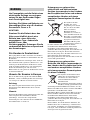 2
2
-
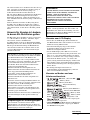 3
3
-
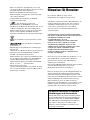 4
4
-
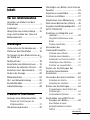 5
5
-
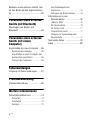 6
6
-
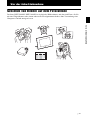 7
7
-
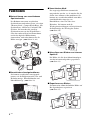 8
8
-
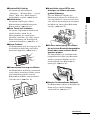 9
9
-
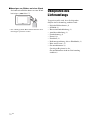 10
10
-
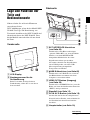 11
11
-
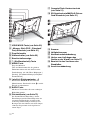 12
12
-
 13
13
-
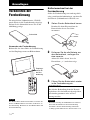 14
14
-
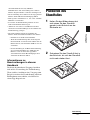 15
15
-
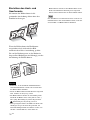 16
16
-
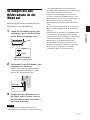 17
17
-
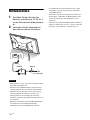 18
18
-
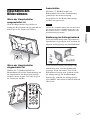 19
19
-
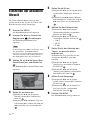 20
20
-
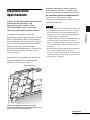 21
21
-
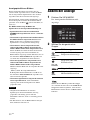 22
22
-
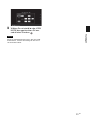 23
23
-
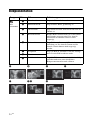 24
24
-
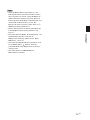 25
25
-
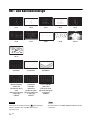 26
26
-
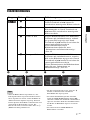 27
27
-
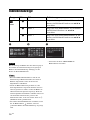 28
28
-
 29
29
-
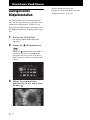 30
30
-
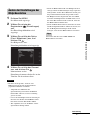 31
31
-
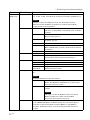 32
32
-
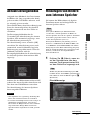 33
33
-
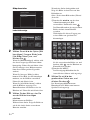 34
34
-
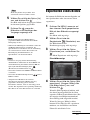 35
35
-
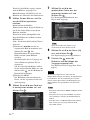 36
36
-
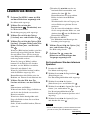 37
37
-
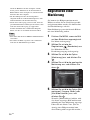 38
38
-
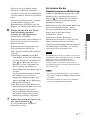 39
39
-
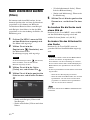 40
40
-
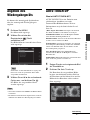 41
41
-
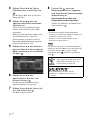 42
42
-
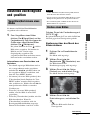 43
43
-
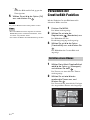 44
44
-
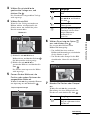 45
45
-
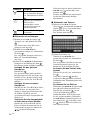 46
46
-
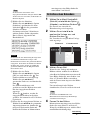 47
47
-
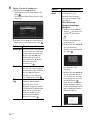 48
48
-
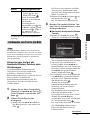 49
49
-
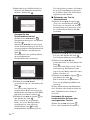 50
50
-
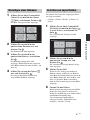 51
51
-
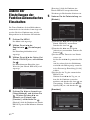 52
52
-
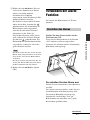 53
53
-
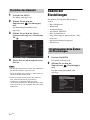 54
54
-
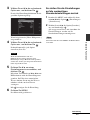 55
55
-
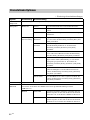 56
56
-
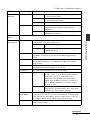 57
57
-
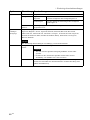 58
58
-
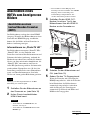 59
59
-
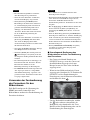 60
60
-
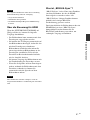 61
61
-
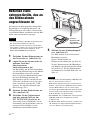 62
62
-
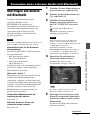 63
63
-
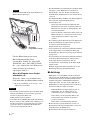 64
64
-
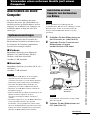 65
65
-
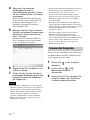 66
66
-
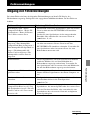 67
67
-
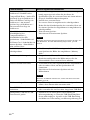 68
68
-
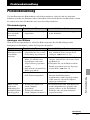 69
69
-
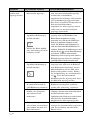 70
70
-
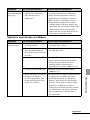 71
71
-
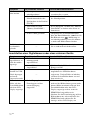 72
72
-
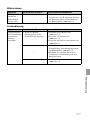 73
73
-
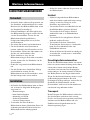 74
74
-
 75
75
-
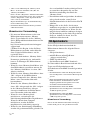 76
76
-
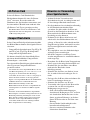 77
77
-
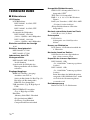 78
78
-
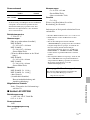 79
79
-
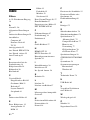 80
80
-
 81
81
-
 82
82
-
 83
83
-
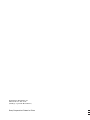 84
84
Sony DPF-X1000N Bedienungsanleitung
- Typ
- Bedienungsanleitung
- Dieses Handbuch eignet sich auch für
Verwandte Artikel
-
Sony DPF-D92 Bedienungsanleitung
-
Sony DPF-V700 Bedienungsanleitung
-
Sony DPF-A72N Bedienungsanleitung
-
Sony dpf a72 Bedienungsanleitung
-
Sony DPF-D100 Bedienungsanleitung
-
Sony DPF-D710 Bedienungsanleitung
-
Sony DPF-D70 Bedienungsanleitung
-
Sony DPF-VR100 Bedienungsanleitung
-
Sony DPF-E73 Bedienungsanleitung
-
Sony DPF-X85 Bedienungsanleitung